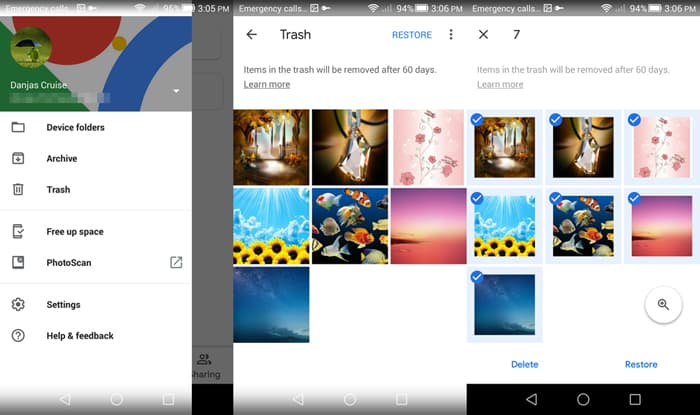概要: 概要:Samsung A53からデータ、連絡先、写真、メッセージ、またはビデオを復元する際に問題がありますか?この記事はおそらくあなたがうまくいくのを助けるでしょう。
時々、データ損失の問題に遭遇し、私たちのほとんどは、失われたデータを取り戻す方法を知りません。特にそれらを完全に削除する場合、状況はもう少し難しいかもしれません。そのため、SamsungまたはAndroidシステムの電話からこれらのデータを効率的に取得する方法があるかどうかを尋ねられる場合があります。答えは絶対にイエスだと思います。削除したデータを復元する方法の詳細については、次のコンテンツをご覧ください。
メソッドの概要:
方法1:AndroidDataRecoveryを使用してSamsungA53データを回復する
方法1:AndroidDataRecoveryを使用してSamsungA53データを回復する
Android Data Recoveryは、強力でオールラウンドなデータ保護ソフトウェアであり、データ回復やデータストレージなどのデータ保護のさまざまな側面をカバーしています。基本機能で利用でき、すべての機能のロックを解除するのにそれほど費用はかかりません。さらに、そのソフトウェアやその使用法についてそれほど複雑ではないため、適切なユーザーフレンドリーです。したがって、失われたデータを取得する必要がある場合は、Androidデータリカバリを試してみることができます。
ステップ1:コンピューターにAndroidDataRecoveryをダウンロードしてインストールする
このリンクからAndroidDataRecoveryの公式ウェブから適切なエディションを入手してください。ダウンロードしてインストールした後、それを開きます。

ステップ2:再取得プログラムを実行する
最初のページからAndroidDataRecoveryをタップして、リカバリプログラムを開始します。
ステップ3:SamsungA53とコンピューター間の接続を確立します
SumsungA57をPCに接続します。プログラムがデバイスを正常に検出したら、SamsungA53でUSBデバッグを有効にします。

ステップ4:回復したいファイルの種類を選択します。
復元するデータタイプオプションにチェックマークを付け、[次へ]をクリックしてAndroid DataRecoveryでSamsungA53をスキャンし、失われたデータを元に戻します。

ステップ5:復元する正確なデータを選択します
ターゲットを見つけてチェックマークを付け、[回復]をタップして回復を続行します。プロセスが終了すると、失われたデータを取り戻すことができます。

方法2:ギャラリーAPPから写真を復元する
GalleryはSamsungデバイス用のシステムアプリであり、Samsungユーザーは、削除した写真を削除してから30日間、ゴミ箱機能が保持するので便利です。ゴミ箱を確認してください。削除された画像や動画は、完全に削除される前に30日間ゴミ箱に保管してください。
ステップ1:Gallery APPを開き、[メニュー]をタップします
ステップ2:ゴミ箱に移動して編集をタップします
ステップ3:必要な削除済みの写真を選択し、[復元]をタップして写真を取得します
方法3:SamsungCloudを介してデータを取り戻す
すべてのモバイルブランドは、ユーザーのデータを同期およびバックアップするために設計された独自のクラウド機能を所有しています。Samsungユーザーは、SamsungCloudを使用してデータの同期と復元を行うことができます。Samsung Cloudは、SamsungA53のデータ更新を常に自動的に同期するのに役立ちます。この場合、SamsungCloudを介して失われたデータを取り戻すことができます。
ステップ1:Samsung A53のホームページで[設定]を見つけて、[アカウントとバックアップ]に移動します
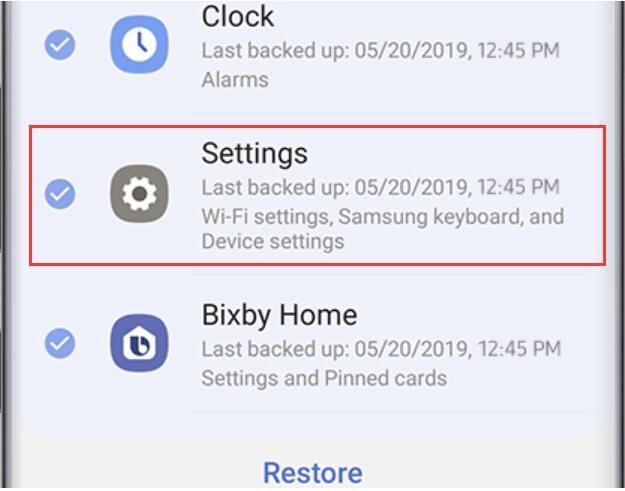
手順2:[バックアップと復元]をタップします
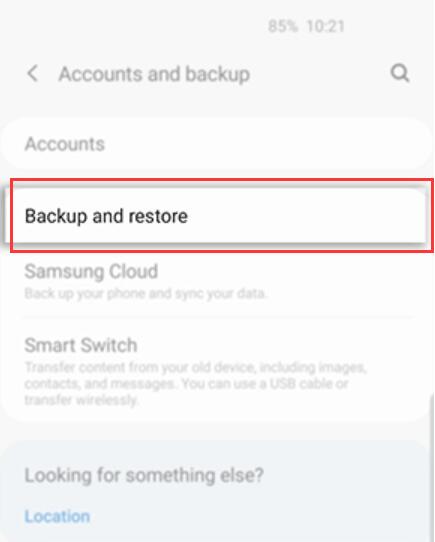
手順3:[データの復元]を選択します
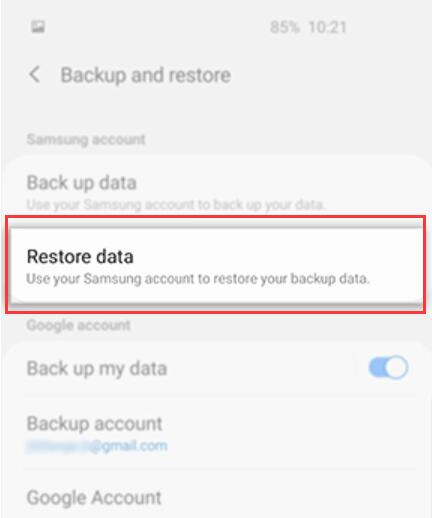
ステップ4:データを復元するデバイスを選択します。
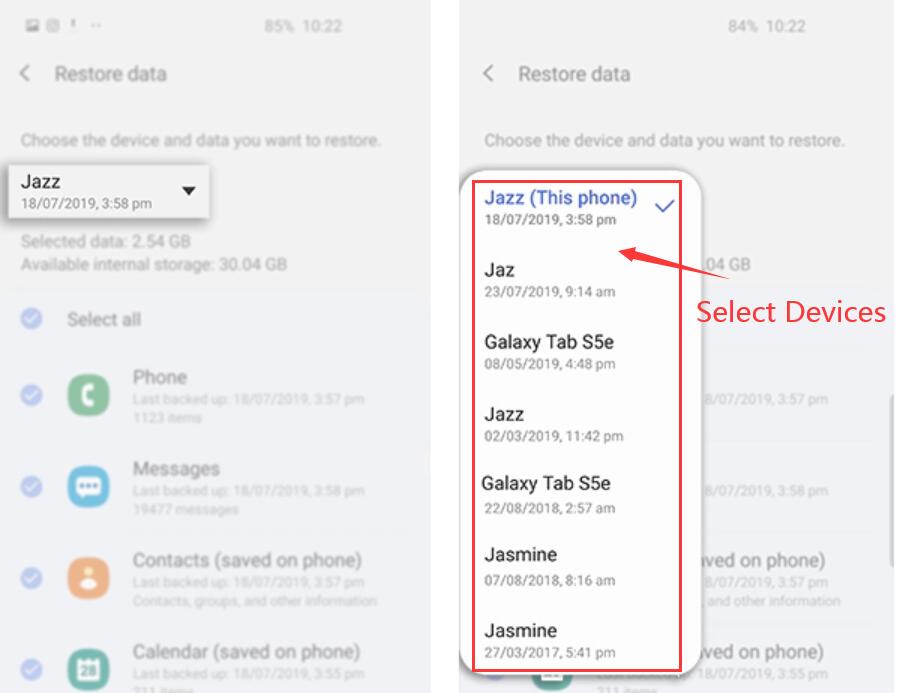
ステップ5:[復元]をタップします
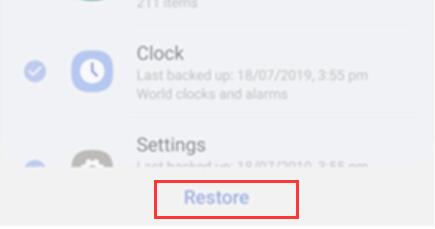
方法4:Googleフォトを介して削除した写真を取得する
ほとんどの人はGoogleアカウントを所有しており、デバイスの保存容量が十分でない場合に、写真をGoogleフォトに保存する習慣が生まれています。必要なものがGoogleフォトにあるかどうかを確認できます。
ステップ1:SamsungA53でGoogleフォトを開く
ステップ2:左側の「≡」アイコンをタップします
ステップ3:ゴミ箱を見つけてそこに行く
ステップ4:ディスプレイに復元してSamsungA53に復元する必要がある写真を選択します